Que dois-je faire si je n'arrive pas à mettre à jour le firmware de mon routeur TP-Link?
Cet article vous montrera comment nous pouvons gérer le cas d'échec de la mise à niveau du micrologiciel sur les appareils TP-Link.
Partie I : Mise à niveau en ligne
Étape 1 : Vérifiez si l'appareil TP-Link prend en charge les mises à niveau en ligne ou non. Seuls les appareils prenant en charge le service Cloud TP-Link disposent d'une fonction de mise à niveau en ligne. Vous pouvez consulter la liste de compatibilité suivante :
https://www.tp-link.com/support/compatibility-list/tplink-cloud/
Étape 2 : vérifiez la connectivité Internet de l'appareil TP-Link. Seuls les appareils qui se connectent correctement à Internet peuvent mettre à niveau le micrologiciel en ligne sans problème.
Étape 3 : modifiez le serveur DNS manuellement. Essayez d'attribuer manuellement un serveur DNS statique au WAN/Internet du routeur. Vous pouvez essayer certains serveurs DNS publics populaires, tels que 8.8.8.8 de Google ou 1.1.1.1 de CloudFlare. Veuillez vous référer à la capture d'écran suivante.
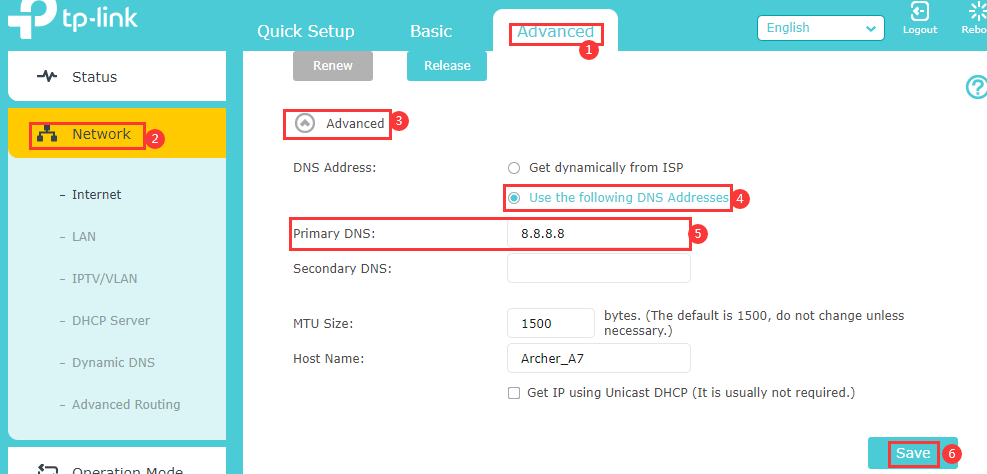
Étape 4 : Essayez de mettre à niveau le micrologiciel localement ou manuellement en téléchargeant le dernier micrologiciel sur l'ordinateur. Veuillez vous reporter à Comment mettre à niveau le micrologiciel sur les appareils TP-Link ?
Partie II : Mise à niveau manuelle/locale
Cas 1. Le message d'erreur « Impossible de mettre à niveau ».
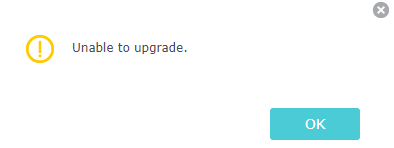
Étape 1 : Vérifiez le format du dernier firmware. Après avoir téléchargé le dernier firmware depuis le site officiel de TP-Link, vous devez d'abord extraire ce dossier. Le format correct du firmware doit être un fichier bin.
Étape 2 : vérifiez si vous avez téléchargé la bonne version du firmware pour votre appareil TP-Link.
1. Vérifiez le numéro de modèle, la version matérielle, la version UE ou américaine de l'appareil TP-Link en vous référant à Comment trouver la version matérielle sur un appareil TP-Link
Rappel : veuillez mettre à niveau le micrologiciel/logiciel à partir du site Web officiel TP-Link local du lieu d'achat de votre appareil TP-Link, sinon cela peut entraîner un échec de mise à niveau ou des erreurs et être contraire à la garantie.
2. Sélectionnez la version matérielle correspondante sur le site Web de téléchargement.
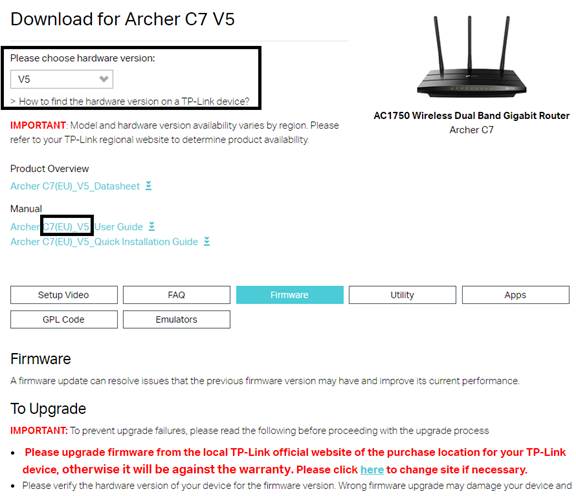
Cas 2. La barre de progression est bloquée
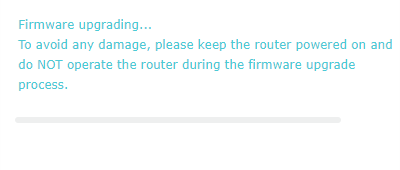
1. Nous vous suggérons d'attendre 5 minutes pour voir si la progression est terminée.
2. Essayez d'abord d'actualiser la page Web. Puis effectuez une nouvelle mise à jour.
3. Essayez de changer d'autre navigateur Web (Firefox, Microsoft Edge, Chrome, etc.) pour effectuer la mise à niveau.
Remarques : en cas de coupure de courant soudaine pendant la mise à niveau, il y a de fortes chances que le routeur devienne en panne. À ce stade, vous pouvez vous référer à Comment utiliser la récupération du micrologiciel de la page Web si le routeur devient en panne (nouveau logo) ?
Si les suggestions ci-dessus ne vous aident pas, veuillez contacter le support technique TP-Link avec les informations suivantes :
1. Le numéro de modèle, la version du matériel, la version actuelle du micrologiciel de l’appareil TP-Link ;
2. La version du firmware téléchargée depuis le site officiel de TP-Link ;
3. La capture d'écran des informations d'erreur s'affiche sur la page de mise à niveau du micrologiciel.
Pour connaître plus de détails sur chaque fonction et configuration, veuillez accéder au Centre de téléchargement pour télécharger le manuel de votre produit.
Est-ce que ce FAQ a été utile ?
Vos commentaires nous aideront à améliorer ce site.
_normal_1591166141751p.png)
-1.0-A_normal_1584496536672l.png)
